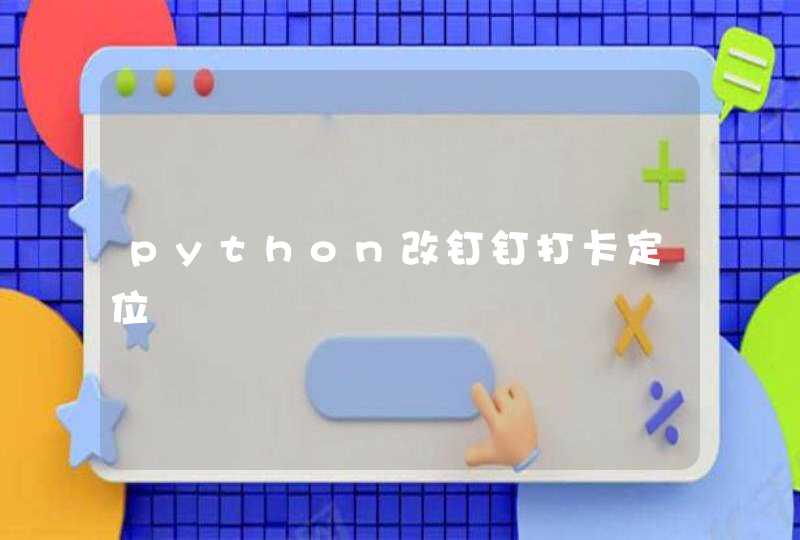电脑使用技巧:1、电脑鼠标无法使用,可能是无线鼠标电量过低导致,可以更换电池解决。
2、电脑音量小,可能是电脑系统音量设置过低,可以打开音量合成器页面,管理每个软件的声音即可。
3、电脑时间错误,可以进行修改,在win10系统下,右键单击桌面的开始按钮,打开设置页面,点击时间和语言,选择日期和时间,将“自动设置时间”开启即可。
4、笔记本电脑无法充电,可能是电源适配器不匹配,需要使用原装充电器。
1.软件正常卸载方法:
(1)从开始菜单卸载
选择开始按钮 ,然后在显示的列表中查找应用或程序。
右键单击应用,然后选择卸载。
(2)通过设置页面卸载
选择开始按钮 ,然后依次选择设置 >应用>应用和功能。
选择要删除的应用,然后选择卸载。
(3)从控制面板中卸载(适用于程序)
在任务栏上的搜索框中键入控制面板,然后从结果中选择它。
选择程序>程序和功能。
右键单击要删除的程序,然后选择卸载或卸载/更改。然后,按照屏幕上的指示操作。
2.无法正常卸载的处理方法:
(1)通过修改注册表卸载:
注意:修改注册表有风险,可能会导致第三方软件使用异常或系统无法进入,建议提前备份好数据后,并在专业人士指导下慎重操作。
win+R打开运行程序,输入regedit命令,点击:确定,打开注册表。
进入注册表编辑器窗口后,依次打开[HKEY_LOCAL_MACHINE\SOFTWARE\Microsoft\Windows\CurrentVersion\Uninstall]接着打开Uninstall这项,找到想要删除文件,删除后重启计算机,再到添加和删除程序卸载。
如果在注册表中无法删除这个程序,可以在此项上右键,选择权限这一项。
在权限的列表框中,将完全控制这一项的允许打上勾,再按应用,确定,就能把此项删掉。
(2)通过F8进入安全模式卸载:
进入安全模式,请参考如何启动/退出安全模式
卸载方法请参考正常卸载软件的方法。
(3)软件安装后控制面板下程序与功能中没有该软件显示的卸载方法:将此软件所在的所有文件夹和桌面快捷方式删除即可。
(4)通过第三方软件卸载:
下载安装360软件管家、腾讯软件管理等第三方软件,在相应的卸载界面卸载软件。












![麻烦问一下,这种笔记本电脑的按键[蓝色符号有什么用[?]](/aiimages/%E9%BA%BB%E7%83%A6%E9%97%AE%E4%B8%80%E4%B8%8B%EF%BC%8C%E8%BF%99%E7%A7%8D%E7%AC%94%E8%AE%B0%E6%9C%AC%E7%94%B5%E8%84%91%E7%9A%84%E6%8C%89%E9%94%AE%5B%E8%93%9D%E8%89%B2%E7%AC%A6%E5%8F%B7%E6%9C%89%E4%BB%80%E4%B9%88%E7%94%A8%5B%EF%BC%9F%5D.png)